Excel 为数字或文本添加或填充前导零
在不会改变其数值的数字之前添加的零被称为 “垫前零”。这与前导零类似,但唯一的区别是,在前导零中,零是加在数字后面的,而在垫前导零中,零是加在数字前面的。引导零的虚线有助于数字看起来清晰和整洁。如果我们试图手动添加前导零,Excel将不允许我们这样做。但是,本教程可以帮助你添加前导零。这可以通过三种方式实现:使用CONCAT、TEXT和单元格FORMAT。
使用TEXT添加垫子前导零
这里我们将使用公式得到第一个结果,然后使用自动填充手柄完成任务。让我们来看看用文本函数添加前导零的简单程序。
第1步
让我们创建一个Excel工作表,工作表中的数据与下面的图片类似。

为了增加前导零,点击空单元格,在公式框中输入公式=TEXT(A2, “00000000”),然后点击回车,得到第一个结果,如下图所示。
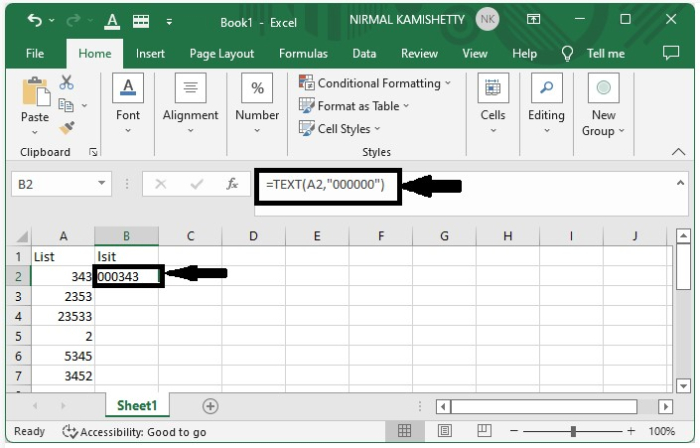
第2步
要获得所有的结果,从出现第一个结果的单元格往下拖,直到所有的结果都填满。
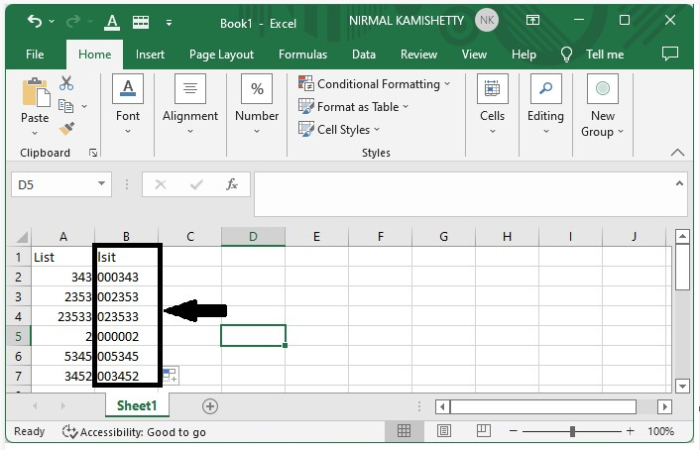
使用CONCAT添加前导零
这里我们将使用公式得到第一个结果,然后使用自动填充手柄来完成任务。让我们看一个简单的例子,如何使用CONCAT函数来添加前导零。
第1步
让我们考虑上述例子中使用的相同数据。
要添加前导零,点击一个空单元格,在公式框中输入公式=CONCAT(“000”,A4)。点击回车,得到第一个结果。
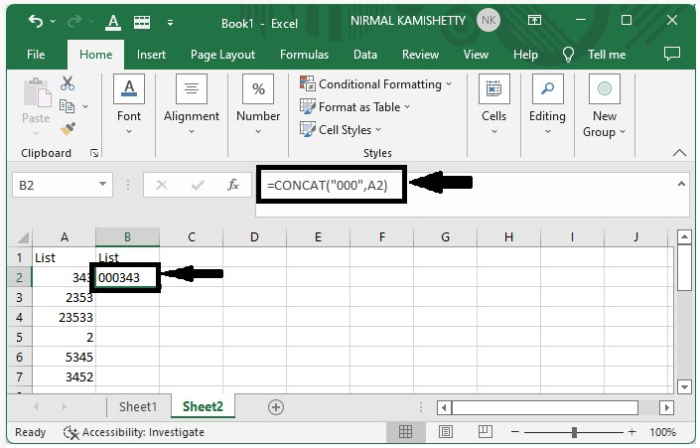
第2步
要获得所有其他的结果,从出现结果的单元格往下拖,我们的第一个结果将与下图所示相同。
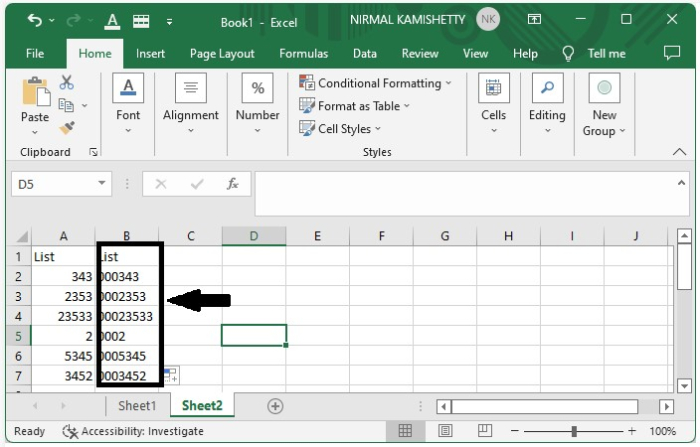
使用 “格式 “添加垫层前导零
这里我们将使用公式得到第一个结果,然后使用自动填充手柄来完成任务。让我们来看看用Format函数添加垫头零的一个简单过程。
第1步
让我们考虑一下我们在上述例子中使用的相同数据。
要添加前导零,选择数据,然后右击并选择格式化单元格,点击 “自定义”,然后输入000000类型,点击 “确定”,得到我们的结果。
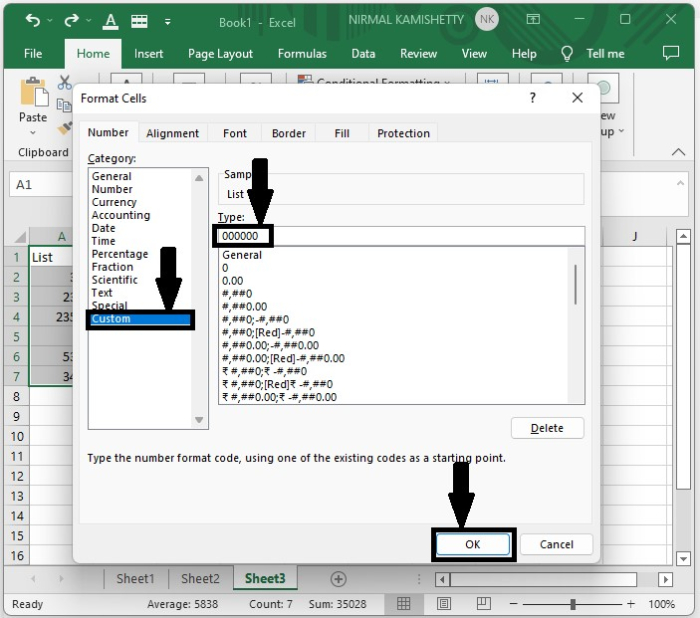
最终的结果将看起来像下面的图片。
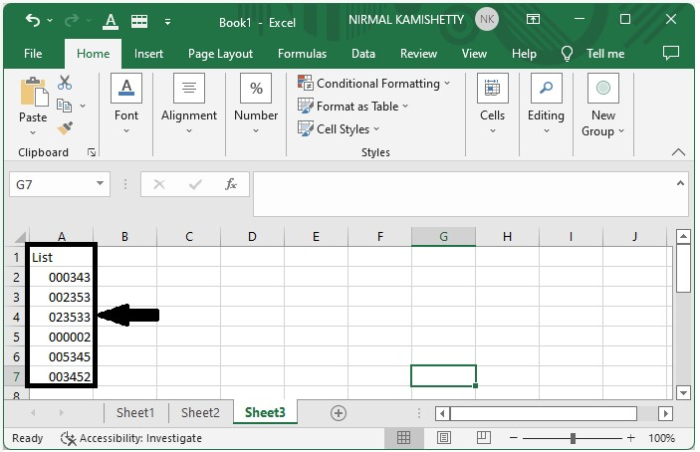
结论
在本教程中,我们用一个简单的例子来演示如何在Excel的数字列表中添加前导零,以突出显示一组特定的数据。
 极客教程
极客教程